Все, що вам потрібно про Bandicam: плюси, мінуси та найкращі альтернативи
Bandicam є одним із бестселерів серед відеоінструментів для користувачів комп’ютерів. Але чому він такий відомий? Чи краще це порівняно з OBS? Чи можете ви знайти альтернативу Bandicam? Що ж, прочитайте цю публікацію, щоб дізнатися більше Bandicam і його альтернатива.
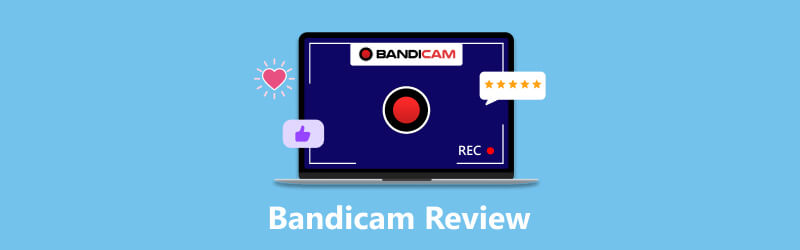
- СПИСОК ПОСІБНИКІВ
- Частина 1. Огляд Bandicam: представлення все-в-одному
- Частина 2. Відмінна альтернатива Bandicam – ArkThinker Screen Recorder
- Частина 3. Часті запитання про Bandicam Screen Recorder
Частина 1. Огляд Bandicam: представлення все-в-одному
Знайомство з Bandicam
Bandicam — це настільний інструмент, призначений для запису та редагування відео. Розроблена компанією Bandicam у 2009 році Bandicam користується широким поширенням у всьому світі. Він працює в трьох режимах: режим запису екрана, режим запису гри та режим запису пристрою. Відеопрофесіонали та геймери можуть вибрати найбільш підходящий і легко почати запис відео та аудіо.

ОС: Тільки Windows
Основні риси:
◆ Підтримка записів 4K із високоякісним звуком.
◆ Робіть знімки екрана у форматах BMP, PNG і JPG.
◆ Надайте інструменти редагування для виділення та редагування відеовмісту.
◆ Записуйте дії на екрані за допомогою звуку системи та мікрофона.
- Простий і зручний інтерфейс.
- Продемонструвати всі записи в додому розділ під Відео і Зображення колонка.
- Сумісність із такими ігровими програмами, як Direct X, OpenGL, Vulkan, UWP тощо.
- Запропонуйте розширені відеоефекти для оптимізації кінцевого відео.
- Немає Bandicam для Mac, Linux та інших комп’ютерних пристроїв.
- Втрата якості відбудеться, якщо вибрати невідповідний режим для тривалого запису.
- Зовнішні пристрої, наприклад веб-камери, потрібні в режимі запису пристрою.
- Режим запису гри не працює, якщо ігрова програма припиняє працювати.
Завантажити Bandicam
Користувачі Windows можуть відвідати офіційний веб-сайт Bandicam (https://www.bandicam.com/downloads/) і завантажити останню версію Bandicam для запису екранів свого ПК. Існують різні версії на вибір залежно від систем вашого пристрою.
Bandicam VS OBS
Запис екрану OBS (Open Broadcast Software) — це настільне програмне забезпечення для запису відео та потокової трансляції. У порівнянні з Bandicam він має кращу сумісність з операційними системами Windows, Mac і Linux. Крім того, OBS отримує перевагу завдяки низьким вимогам до процесора та популярним відеоформатам. І ось інші функції, які ви можете знати.

ОС: Windows, Mac і Linux
Основні риси:
◆ Відеоінструмент із відкритим кодом для більшої кількості користувачів комп’ютерів.
◆ Пропонуйте різні теми в рамках програми.
◆ Дозволити користувачам налаштовувати конфігурацію відео для виведення.
◆ Записуйте свій екран без обмежень за часом.
- 100% безкоштовно без реклами.
- Підтримка обміну відео на популярних платформах.
- Захоплення кількох вікон одночасно.
- Пропонуємо відеозаписи з якістю HD.
- Немає прямого доступу до введення та запису аудіофайлів.
- Немає доступних версій для старих пристроїв Windows.
Гарячі клавіші Bandicam
У Bandicam ви можете ввімкнути гарячі клавіші для запису екрана, паузи та швидкого створення знімка з налаштуваннями за замовчуванням.
Почати/зупинити запис: F12
Пауза: Shift + F12
Зробіть знімок екрана: F11
Щоб змінити налаштування гарячих клавіш, ви можете зробити наступне:
Для запису відео:
Перейдіть до відео і поставте галочку Гаряча клавіша запису/зупинки і Призупинити гарячу клавішу. Введіть бажану комбінацію гарячих клавіш у поле позаду.
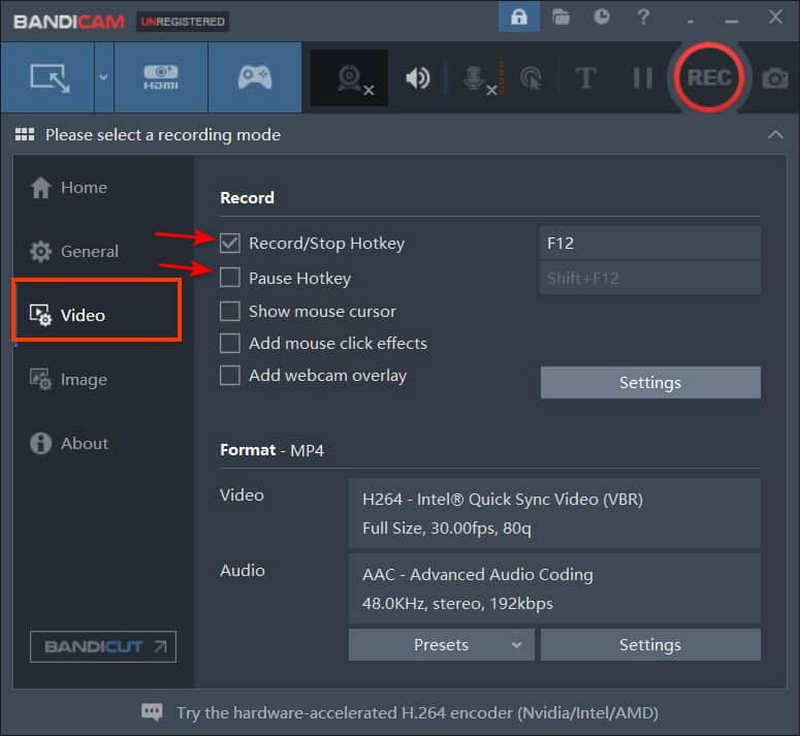
Для запису зображення:
Ідіть до Зображення і перевірте Гаряча клавіша. Змініть параметри гарячих клавіш у полі поруч.
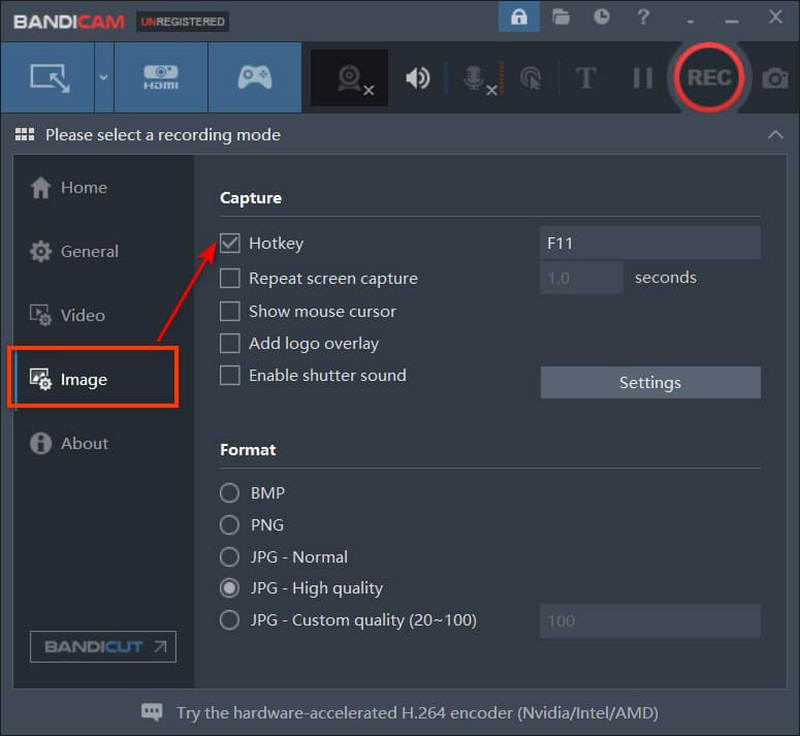
Частина 2. Відмінна альтернатива Bandicam – ArkThinker Screen Recorder
Глибше розуміючи Bandicam, ви можете почати задаватися питанням, як знайти оптимізований записувач екрану з кращою сумісністю та спеціальними налаштуваннями. Ось ідеальна альтернатива Bandicam – Запис екрану ArkThinker щоб бездоганно та плавно знімати будь-який екран.
Запис екрану ArkThinker
На відміну від Bandicam, ArkThinker є інклюзивним і надійним інструментом для зйомки дій на екрані без втрати якості. Користувачі можуть записувати відео, аудіо, ігровий процес, мобільні телефони, веб-камери та будь-яке спеціальне вікно з комп’ютера та робити автоматичні зупинки для отримання ідеального результату. Водяні знаки та заплановані завдання також підтримуються для найкращого задоволення особистих і комерційних потреб.
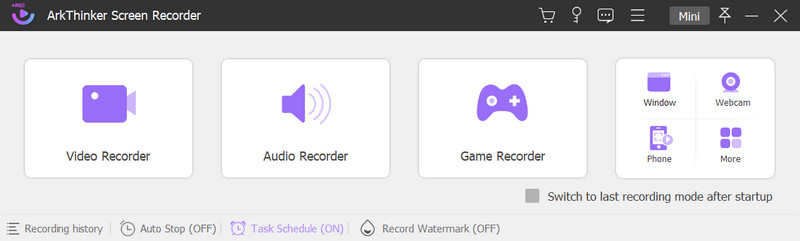
ОС: Windows, Mac
Основні риси:
◆ Підтримка UHD/HD відео з високоякісним звуком для виведення.
◆ Пропонуйте вибіркові популярні формати, такі як MP4, MP3, AAC, FLAC, JPG тощо.
◆ Дозволити користувачам записувати за допомогою гарячих клавіш для отримання швидких результатів.
◆ Запис майнкрафт, Roblox, Xbox та інші популярні ігри без затримок.
- Зручний для користувачів усіх версій Windows і Mac.
- Сумісний з мобільними пристроями iOS і Android.
- Локальні технології апаратного прискорення для забезпечення надшвидкої швидкості.
- Швидкий у використанні та легкий у дотриманні.
- Щоб отримати покращене відео, може знадобитися деякий час, якщо ви використовуєте кілька інструментів редагування.
Як записувати дії на екрані за допомогою ArkThinker Screen Recorder
Завантажте та встановіть ArkThinker Screen Recorder на основі ваших комп’ютерних пристроїв. У головному інтерфейсі введіть Відеомагнітофон для запису екрана.
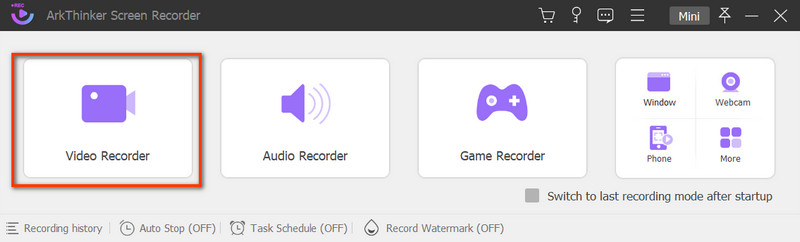
Виберіть цільове вікно в наступному інтерфейсі. Виберіть Повний щоб записати весь робочий стіл і Custom вибрати регіон відповідно до ваших потреб. Не забудьте увімкнути Системний звук щоб захопити аудіо з пристрою.
Якщо ви хочете записати себе та свій голос у відео, увімкніть Веб-камера і мікрофон так само
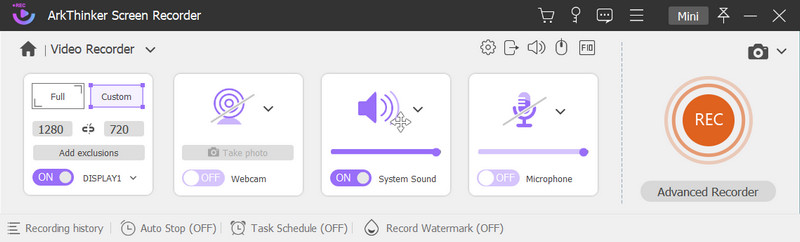
Коли все готово, торкніться REC кнопку, щоб почати запис. Під час процесу ви можете робити знімки, встановлювати час, використовувати панель інструментів для малювання та вільно змінювати режим запису.
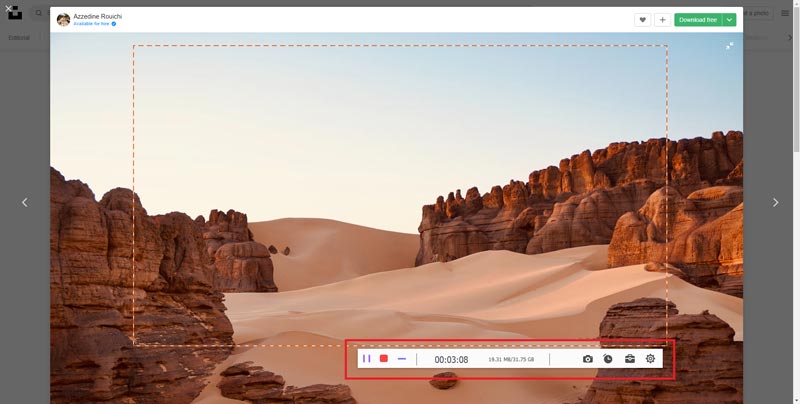
Натисніть на СТІЙ кнопку, якщо ви бажаєте завершити запис. Тут ви можете налаштувати тривалість і легко обрізати відео. Рухайтеся вперед разом із Готово кнопку.
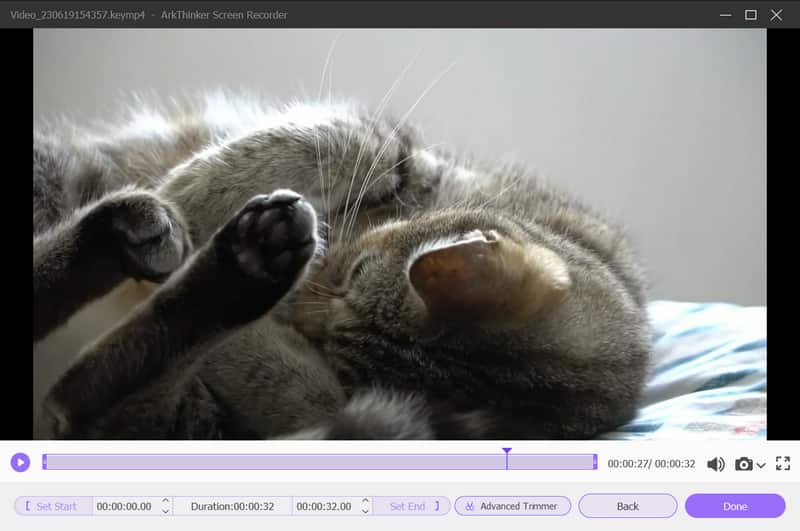
Потім ви зможете переглянути всі записи у вікні «Історія». Тут ви можете натискати кнопки, щоб відтворити відео, відкрити іншу папку з файлами, скористатися інструментами редагування або видалити файл по порядку.
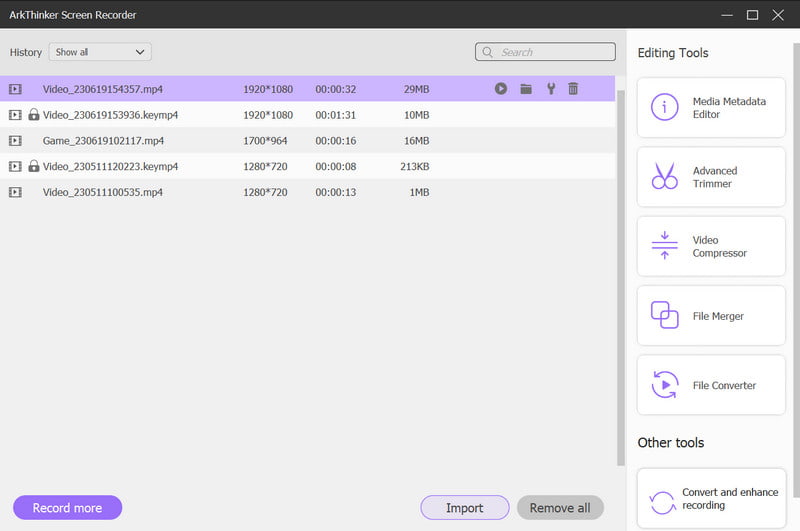
Частина 3. Часті запитання про Bandicam Screen Recorder
Чи безпечний Bandicam?
Згідно з політикою конфіденційності, опублікованою Bandicam, Bandicam безпечний у використанні завдяки захисту SSL від читання інформації. Але ваші особисті дані не завжди будуть у безпеці.
Чи є Bandicam безкоштовним для використання?
Ви можете користуватися безкоштовною пробною версією лише з 10-хвилинними відео з водяними знаками. Щоб розблокувати повні версії, вам потрібно придбати, щоб використовувати більше функцій.
Чи використовують Youtubers Bandicam?
Bandicam користується популярністю серед користувачів YouTube завдяки інтуїтивно зрозумілому дизайну та спеціальним налаштуванням аудіо та відео.
Чи підходить Bandicam для недорогих ПК?
Так. Bandicam може зрівнятися з недорогими ПК, щоб знімати дії на екрані зі змінними налаштуваннями. А користувачі зі старою Windows можуть отримати стару версію з офіційного сайту.
Скільки оперативної пам'яті використовує Bandicam?
Bandicam вимагає не менше 512 МБ оперативної пам’яті (оперативної пам’яті) для нормальної роботи на вашому ПК.
Висновок
Це Огляд Bandicam з його основними ознаками та порівняннями. Ознайомившись із його основними характеристиками та функціями, ви зможете краще зрозуміти цей диктофон екрана. Тим часом не пропустіть рекомендований інструмент - Запис екрану ArkThinker щоб вільно знімати HD-відео на комп’ютері. Відмінна якість ніколи не підведе.
Що ви думаєте про цю публікацію? Натисніть, щоб оцінити цю публікацію.
Чудово
Рейтинг: 4.9 / 5 (на основі 326 голоси)
Знайти більше рішень
3 найкращі способи розповісти вам, як записувати екран на Chromebook Найкращі програми для запису екрана для Windows, Mac, iPhone та Android 2 способи записати екран Snapchat без відома інших Швидкі способи запису Facetime зі звуком на пристроях Apple Детальний посібник із запису екрану чи відео на комп’ютерах Mac Як створити запис екрана та захопити звук на iPhoneВідносні статті
- Запис відео
- Як записати ігровий процес на Xbox One, Series S і Series X
- Як записати ігровий процес Steam на ПК з Windows 11/10/8/7 і Mac
- Рекомендації щодо найкращих відеокамер: програмне та апаратне забезпечення
- 7 найкращих відеомагнітофонів/VHS DVD-рекордерів і програмного забезпечення для запису DVD
- Огляд Nvidia ShadowPlay і найкраща альтернатива ShadowPlay
- Огляд XRecorder, плюси, мінуси та найкраща альтернатива XRecorder
- 4 простих методу запису Roblox за допомогою голосу на ПК, Mac і телефоні
- 3 найпростіших способи записати процес гри Minecraft на Windows і macOS
- Створіть підручник із запису Zoom-зустрічей на комп’ютері чи мобільному пристрої
- Записуйте дзвінки Skype: покроковий посібник із отримання відеодзвінків Skype



